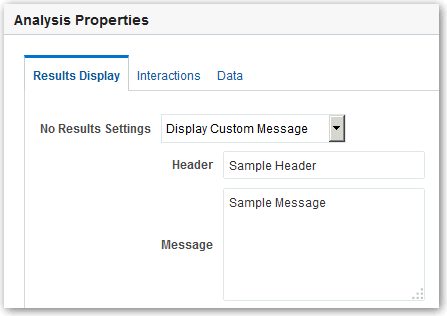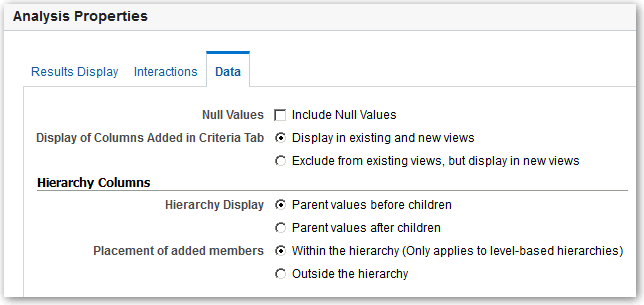Puede definir propiedades de análisis para especificar cómo se muestran los resultados y cómo se manejan los datos. También puede definir las acciones que están disponibles cuando los usuarios hagan clic con el botón derecho en una tabla dinámica, una tabla, una matriz de calor, un mapa de árbol o una vista de Trellis.
Por ejemplo, puede crear un mensaje personalizado para el análisis Brand Revenue. Este mensaje se puede mostrar cuando un filtro de la columna Ingresos es demasiado restrictivo y no se muestran resultados.
- Abra el análisis para editarlo.
- En la barra de herramientas del separador Criterios o en la barra de herramientas del separador Resultados, seleccione Editar propiedades del análisis para mostrar el cuadro de diálogo Propiedades de análisis.
- En el separador Visualización de resultados, seleccione opciones para se apliquen a la visualización de resultados. Por ejemplo, en el campo No hay valores de resultados, especifique el mensaje por defecto o personalizado que se muestra si no se devuelven resultados cuando se ejecuta el análisis. Por ejemplo, podría ver el mensaje si tiene un filtro muy restrictivo colocado en las columnas del análisis. No verá el mensaje personalizado si únicamente crea el análisis sin incluir columnas.
- Si posee privilegios de administrador y desea personalizar los mensajes con marcadores HTML, incluidos JavaScript, seleccione Mostrar mensaje personalizado en el campo No hay valores de resultados, seleccione Contiene marcador HTML y, a continuación, introduzca el marcador HTML que desea aplicar.
- En el cuadro de diálogo, haga clic en el separador Interacciones.
- Especifique las acciones (por ejemplo, Detallar) que estarán disponibles al hacer clic con el botón derecho en una vista de tabla dinámica, tabla, gráfico, matriz de calor, mapa de árbol o Trellis.
- En el cuadro de diálogo, haga clic en el separador Datos.
- Haga clic en Aceptar.